Impostazione circonferenza pneumatico
Impostare la circonferenza pneumatico per un sensore in grado di effettuare la misurazione della velocità.
Importante
• Prima è necessario effettuare l'associazione (sincronizzazione dell'ID del sensore).
![]() Associazione (sincronizzazione dell'ID del sensore)
Associazione (sincronizzazione dell'ID del sensore)
• Impostare la circonferenza pneumatico per ogni sensore. Il valore predefinito è 2096 mm (700x23c).
1. Dalla schermata di misurazione, premere MENU per passare alla schermata dei menu.
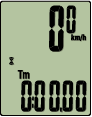
Schermata di misurazione

Schermata dei menu (impostazione dell'orologio)
* Quando la schermata dei menu rimane inattiva per 1 minuto, computer smart torna alla schermata di misurazione.
2. Premere MODE per visualizzare ![]() (icona pneumatico), quindi premere MODE per 2 secondi.
(icona pneumatico), quindi premere MODE per 2 secondi.

(2 secondi)
3. Selezionare il sensore da impostare e immettere la circonferenza pneumatico.
Immettere la circonferenza in mm del pneumatico (lunghezza della circonferenza esterna pneumatico) su cui è installato il sensore.
(Gamma di impostazione: 0100 – 3999 mm)
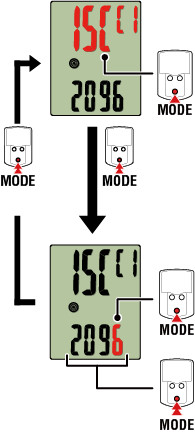
Selezione del sensore
(2 secondi)
(2 secondi)
Aumentare i numeri
Valore circonferenza pneumatico
Spostarsi alla successiva cifra
(2 secondi)
* I sensori selezionabili sono quello associati a Cateye Cycling™ o ad uno computer smart. La lettera che appare dopo il nome del sensore indica il modo in cui si è associato il sensore.
• A: Sensore associato a Cateye Cycling™
• C: Sensore associato ad uno computer smart
* Se vengono immessi valori fuori dalla gamma di impostazione, viene visualizzato un errore.
4. Premere MENU per confermare le impostazioni.
Premendo di nuovo MENU si torna alla schermata di misurazione.
* Se si sono modificate le impostazioni, premere sempre MENU per confermare le modifiche.
Copyright © 2021 CATEYE Co., Ltd.

